WordPress adalah salah satu sistem manajemen konten paling populer di dunia, mendukung lebih dari 40% situs web di internet. Mudah digunakan, sangat dapat disesuaikan, dan memiliki komunitas pengembang yang dinamis yang terus meningkatkannya. Namun, untuk menggunakan WordPress, Anda harus memiliki penyedia hosting web yang dapat mendukungnya.
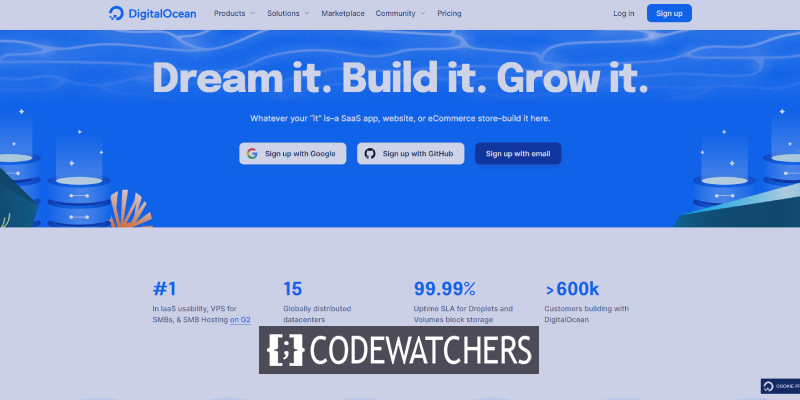
DigitalOcean adalah platform komputasi awan yang menawarkan server pribadi virtual (VPS) untuk menghosting situs web dan aplikasi. Ini dikenal karena kesederhanaan, skalabilitas, dan keterjangkauannya, menjadikannya pilihan populer bagi pengembang dan usaha kecil.
Dalam panduan ini, kami akan memandu Anda melalui proses hosting WordPress di DigitalOcean, mulai dari menyiapkan server hingga menginstal WordPress dan mengonfigurasinya untuk performa optimal. Apakah Anda seorang pengembang berpengalaman atau pemula, panduan ini akan memberi Anda petunjuk langkah demi langkah yang Anda butuhkan untuk mengaktifkan dan menjalankan situs WordPress Anda di DigitalOcean dalam waktu singkat. Jadi, mari selami dan mulai!
Proses Hosting Di DigitalOcean
WordPress adalah platform populer untuk mengelola konten situs web dan blog. Panduan ini akan menunjukkan cara membuat situs WordPress menggunakan Aplikasi 1-Klik WordPress . Aplikasi ini menyertakan komponen seperti Apache, MySQL, dan PHP, yang bersama-sama membentuk tumpukan LAMP, konfigurasi perangkat lunak umum untuk menghosting situs web dinamis. Aplikasi ini juga menyertakan fitur keamanan seperti UFW dan Fail2ban untuk menjaga keamanan situs Anda dari serangan. Dalam tutorial ini, Anda akan mempelajari cara menyiapkan situs WordPress, mengonfigurasi domain, dan mengakses database MySQL.
Buat Situs Web Luar Biasa
Dengan Elementor pembuat halaman gratis terbaik
Mulai sekarangMembuat Tetesan WordPress
Dengan mengklik opsi Buat Tetesan WordPress di Pasar Aplikasi 1-Klik, Anda dapat membuat Tetesan WordPress.
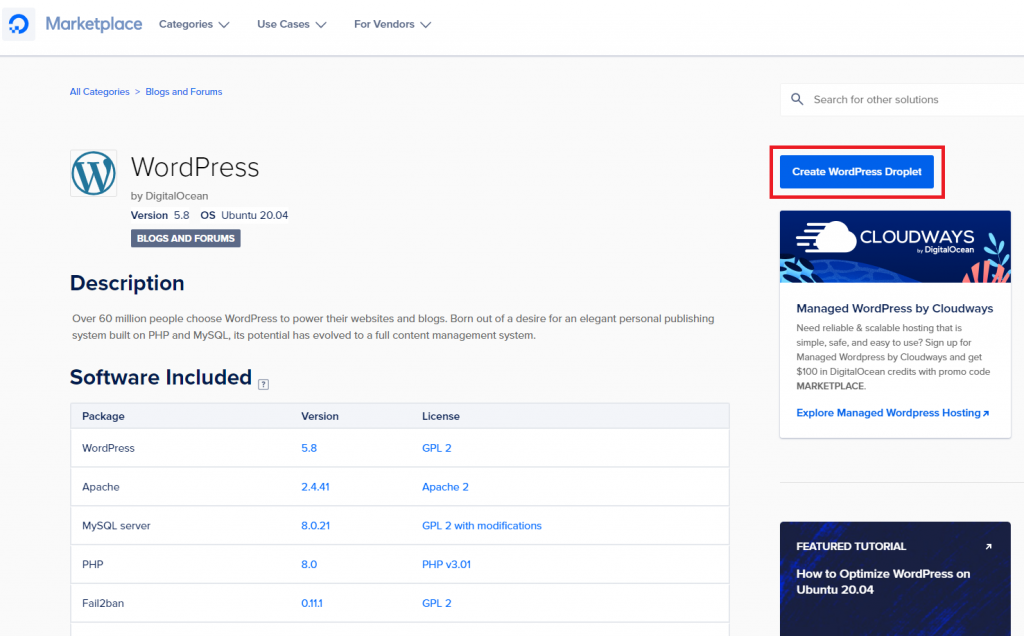
Untuk menyesuaikan preferensi Anda sebelum membuat Tetesan WordPress, klik ini untuk diarahkan ke halaman Buat Tetesan. Untuk penjelasan mendetail tentang semua keputusan yang harus Anda buat, baca artikel tentang Cara Membuat Droplet Pertama Anda. Beberapa pengaturan penting untuk dipikirkan ada di bagian selanjutnya.
WordPress 5.8 di Ubuntu 20.04 memiliki tab Marketplace WordPress 5.8 yang sudah dibuat dengan gambar Anda.
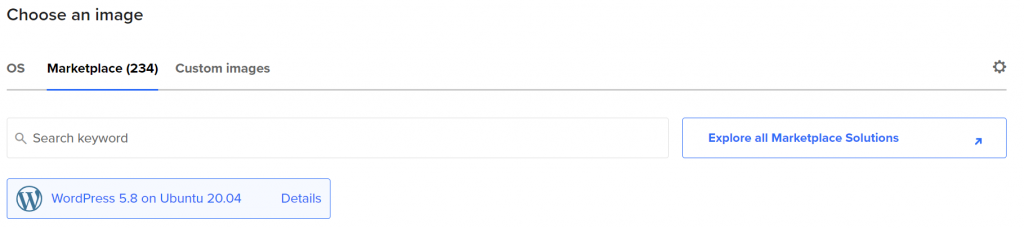
Jika ini tidak dicentang, ketik "WordPress" ke dalam jendela pencarian untuk menemukannya. Setelah gambar WordPress yang benar dipilih, Anda dapat menggunakan pengaturan prasetel atau mengubahnya sesuai kebutuhan Anda. Biasanya, kami menyarankan untuk melakukan penyesuaian yang tercantum di bawah ini.
Disarankan agar Anda memilih wilayah pusat data yang dekat dengan basis pengguna Anda untuk mencegah potensi latensi. Kami memiliki beberapa pusat data di beberapa area. Tidak ada perbedaan antara pusat data ini di area yang sama. (misalnya, SFO3 dan SFO2).
Disarankan untuk memiliki setidaknya 1GB RAM atau lebih untuk mengoperasikan Droplet dengan WordPress.
Alih-alih menggunakan kata sandi untuk Droplet Anda, pilihan Kunci SSH disarankan. Otentikasi Kunci SSH biasanya lebih aman.
Anda dapat melacak konsumsi sumber daya Droplet Anda dari waktu ke waktu dengan menambahkan peringatan dan pemantauan metrik yang disempurnakan. Selain itu, Anda mungkin ingin mempertimbangkan untuk mengatur pencadangan otomatis. Untuk mengaktifkan fungsi pencadangan pada Tetesan yang telah Anda buat, kembalilah nanti.
Berikan Droplet Anda moniker identifikasi yang mudah diingat seperti "WordPress Droplet 1" atau nama situs web yang ingin Anda host.
Setelah menentukan pilihan, klik Create Droplet di kolom bawah panel kontrol. Alamat IP Droplet akan ditampilkan setelah ditetapkan. Alamat IP ini dapat digunakan untuk masuk dan mengatur Droplet Anda. Untuk menangkap alamat IP ke clipboard Anda, arahkan mouse ke atasnya dan pilih ambil:

Anda dapat memperoleh sumber daya tambahan yang disertakan dengan Tetesan yang dibuat melalui Pasar 1-Klik dengan memilih Memulai:

Ini membuka jendela baru di mana Anda dapat mempelajari lebih detail tentang aplikasi 1-Klik Anda. Ini berisi ikhtisar, petunjuk tambahan untuk menyiapkan Droplet Anda, dan referensi ke pelajaran terkait di situs web Komunitas kami. Anda juga akan memiliki akses ke dukungan WordPress dan alat lainnya, termasuk:
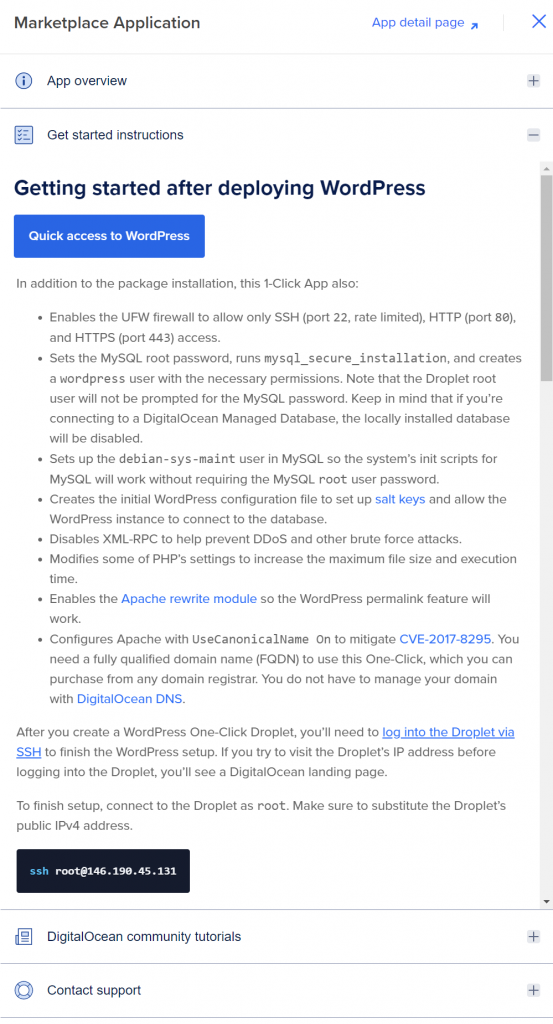
Memeriksa Halaman Placeholder
Untuk melihat situs baru Anda, luncurkan browser web dan buka alamat IP Droplet. Anda tidak akan melihat layar berikut sampai Anda masuk menggunakan SSH:

Tujuan dari langkah keamanan ini adalah untuk mengamankan konfigurasi awal WordPress, yang membuat pengguna administratif.
Sampai Anda siap untuk mengonfigurasi WordPress, Anda dapat menyimpan instalasi dengan aman apa adanya.
Mengakses Droplet melalui SSH
Anda harus terlebih dahulu membuat koneksi SSH ke Droplet untuk menghapus halaman web placeholder. Sangat penting untuk segera menyelesaikan penyiapan WordPress setelah terhubung. Siapa pun yang mengunjungi situs web Anda dapat membuat pengguna administratif dan kata sandi hingga Anda melakukannya.
Mulailah dengan membuka koneksi baris perintah langsung ke server. Pekerjaan ini harus diselesaikan sekali saja untuk mengonfigurasi WordPress. Saat Anda siap, luncurkan terminal di mesin Anda dan masukkan perintah berikut untuk masuk ke Droplet Anda sebagai root (atau pengguna administratif Anda) menggunakan SSH. Gunakan alamat IP Droplet Anda, dan jangan pernah lupa untuk:
ssh root@your_server_ipSetelah masuk, Anda akan diberikan urutan instruksi yang harus diikuti untuk menyiapkan dan mengaktifkan konfigurasi untuk situs WordPress Anda.
Anda harus terlebih dahulu memasukkan nama domain atau subdirektori. Anda kemudian akan memasukkan alamat email, nama pengguna, kata sandi, dan judul blog Anda untuk membuat akun pengguna admin baru untuk WordPress. Setelah masuknya informasi ini, Anda akan diminta untuk memverifikasi keakuratannya. Jika ya, masukkan y lalu ketik y. Sebagai panduan, petunjuknya tercantum di bawah ini:
Enter the domain name for your new WordPress site.
(ex. example.org or test.example.org) do not include www or http/s
--------------------------------------------------
Domain/Subdomain name: example.com
Enabling conf block-xmlrpc.
To activate the new configuration, you need to run:
systemctl reload apache2
Now we will create your new admin user account for WordPress.
Your Email Address: [email protected]
Username: sammy
Password: wp_password
Blog Title: Sammy Swims
Is the information correct? [Y/n] yAnda akan diminta untuk memilih apakah Anda ingin menggunakan Let's Encrypt untuk memperoleh sertifikat setelah menyelesaikan pertanyaan ini. Certificate Authority (CA) bernama Let's Encrypt memudahkan untuk mendapatkan dan menyiapkan sertifikat TLS/SSL gratis, memungkinkan HTTPS terenkripsi di server web. Kami menyarankan memilih ya atau y untuk pertanyaan ini guna membuat sertifikat untuk keamanan ekstra.
Panel Admin WordPress
Saat Anda terhubung ke Droplet menggunakan SSH, Message of the Day (MOTD), yang disajikan, memberikan lebih banyak informasi tentang penginstalan.
Welcome to DigitalOcean's One-Click WordPress Droplet.
To keep this Droplet secure, the UFW firewall is enabled.
All ports are BLOCKED except 22 (SSH), 80 (HTTP), and 443 (HTTPS).
Anda dapat menemukan kata sandi pengguna root MySQL Anda di file /root/.digitalocean_password menggunakan perintah di bawah ini jika Anda perlu memasukkan server database MySQL Anda:
cat /root/.digitalocean_passwordOutputnya akan terlihat seperti ini,
root_mysql_pass="c404aed5e912278adb4EXAMPLE9782f390286d706a9c4f72"
wordpress_mysql_pass="619863e454cEXAMPLE15be13d9730db5c0a52ad6a4d2491a"Kode sandi dapat ditemukan pada baris yang dimulai dengan root_mysql_pass, di dalam tanda kutip. Jalankan perintah mysql sebagai berikut, tentukan pengguna (root) dengan opsi -u dan prompt kata sandi dengan flag -p:
mysql -u root -pDan Anda baik untuk pergi.
Kata Akhir
Setelah Anda berhasil mengatur situs WordPress Anda, penting untuk mengambil langkah tambahan untuk memastikan keamanan dan keandalan server Anda. Panduan Penyiapan Server Awal memberikan petunjuk langkah demi langkah tentang cara memberikan hak istimewa sudo kepada pengguna Anda, yang memungkinkan Anda melakukan tugas administratif tanpa masuk sebagai root. Ini penting karena masuk sebagai root dapat mengekspos server Anda ke potensi ancaman keamanan. Selain itu, panduan ini memandu Anda tentang cara menonaktifkan login root, yang akan menambah lapisan keamanan ekstra ke server Anda. Langkah-langkah penyiapan server awal ini sangat penting untuk memastikan Droplet Anda siap untuk produksi dan dapat menangani semua lalu lintas yang datang. Dengan mengikuti langkah-langkah ini, Anda dapat merasa yakin bahwa situs WordPress Anda aman dan berjalan lancar.




